O Oracle VM VirtualBox, desenvolvido pela Oracle Corporation, é uma ferramenta de virtualização que permite que um computador execute simultaneamente múltiplos sistemas operacionais, como Windows, macOS, Oracle Solaris e Linux. Este software é disponibilizado gratuitamente e opera em um ambiente virtual, daí o nome VirtualBox. Usuários têm reportado um erro específico ao tentar conectar dispositivos USB: “verr pdm”, que indica problemas com as portas USB. Se você está enfrentando essa dificuldade, este guia apresenta soluções para corrigir a falha na criação de um dispositivo proxy para o dispositivo USB. Começaremos compreendendo melhor o erro e, em seguida, exploraremos as formas de solucioná-lo.
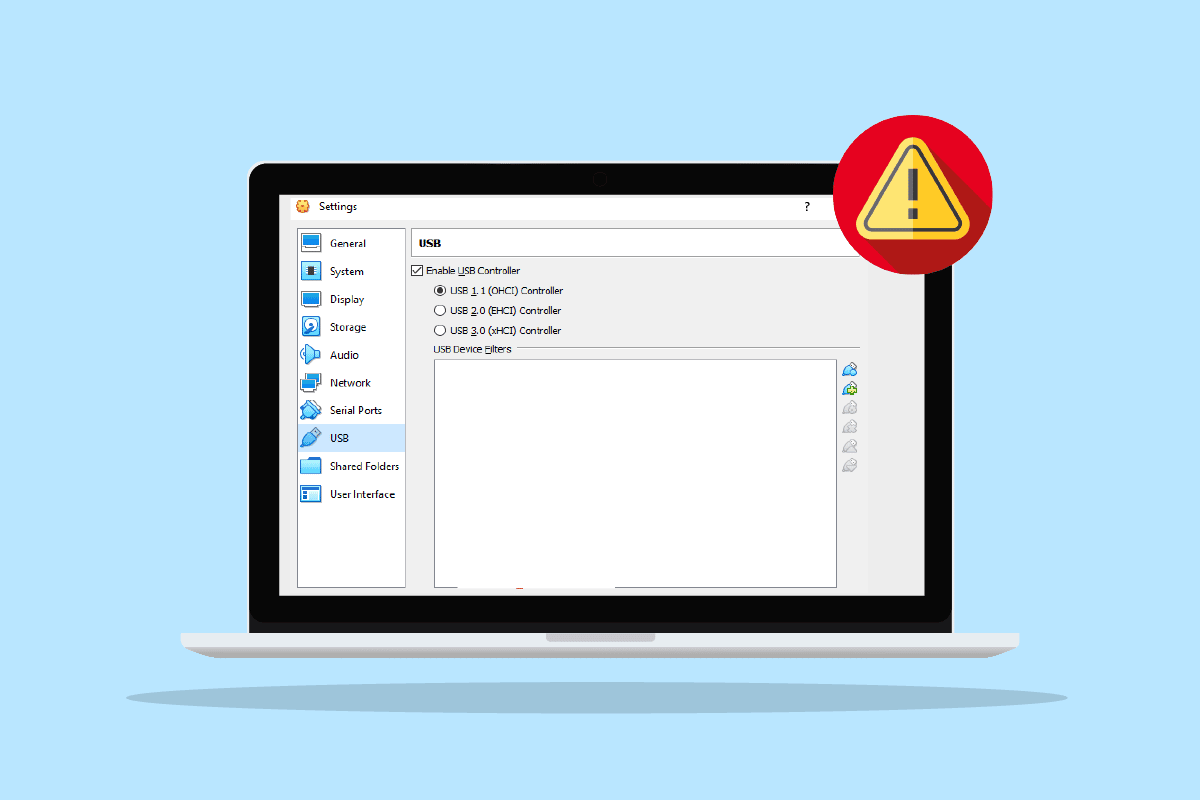
Solucionando a Falha ao Criar um Dispositivo Proxy para USB
Diversos fatores podem contribuir para o erro ao conectar um dispositivo USB ao VirtualBox. As causas mais comuns incluem:
- Se o VirtualBox já estiver em uso por um sistema operacional host durante a conexão do USB, o erro de porta USB pode ocorrer.
- Um controlador USB desativado também pode gerar o problema.
- A ausência de pacotes de extensão pode limitar funcionalidades e causar o erro de falha na criação de um dispositivo proxy para o USB.
Embora diversas razões possam impedir a detecção do USB pelo VirtualBox, as soluções são simples e eficazes. Apresentamos métodos detalhados abaixo:
Método 1: Reinicialização do Computador
A reinicialização é um procedimento básico, mas eficaz, que deve ser tentado antes de outras soluções. O erro na criação do dispositivo proxy para USB no VirtualBox pode ser causado por falhas ou bugs temporários no sistema, que podem ser corrigidos com uma simples reinicialização. Para mais informações, consulte nosso guia “6 maneiras de reinicializar um computador com Windows 10”.
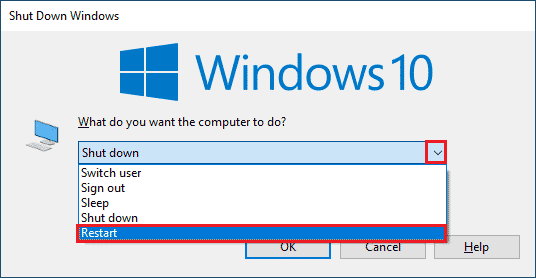
Método 2: Instalação das Adições de Convidado
As Adições de Convidado no VirtualBox são compostas por aplicativos e drivers que melhoram o desempenho do sistema operacional virtualizado. Portanto, a instalação das Adições de Convidado é crucial para evitar o erro “verr pdm” nas portas USB.
1. Pressione a tecla Windows, digite “VirtualBox” e clique em “Abrir”.
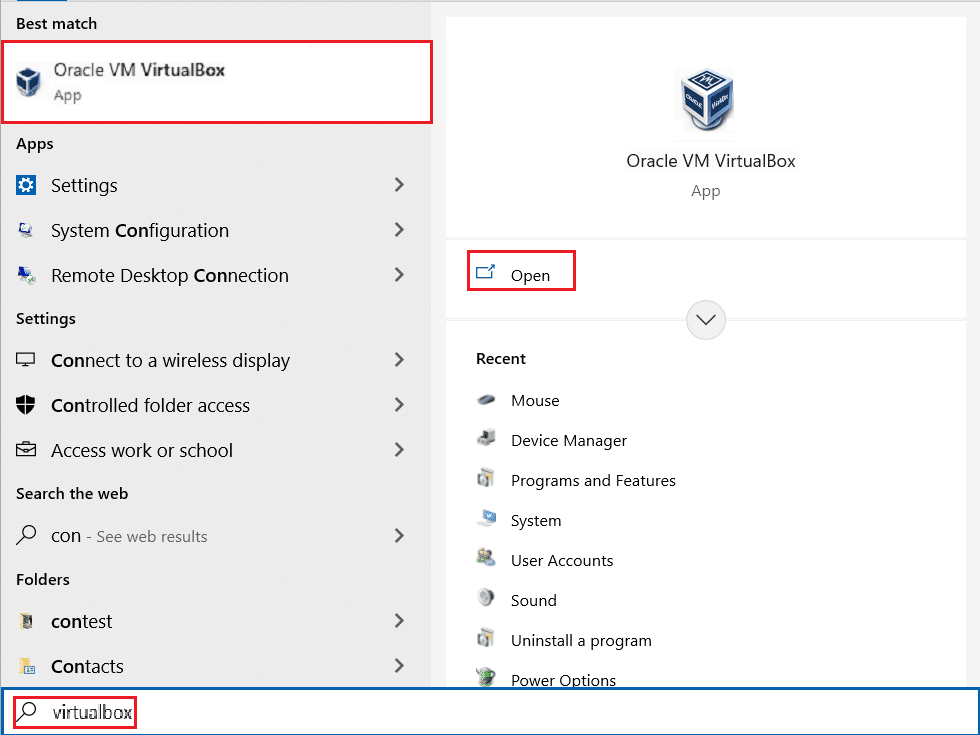
2. Acesse “Dispositivos”.
3. Clique em “Inserir imagem de CD das Adições de Convidado”.
4. Siga as instruções na tela para instalar e reinicie a máquina virtual.
Método 3: Habilitação da Caixa de Extensão Virtual
Como mencionado anteriormente, a caixa de extensão do VirtualBox aprimora as funcionalidades do sistema operacional virtualizado e do aplicativo. Habilitar a caixa de extensão é essencial para corrigir a falha na criação de um dispositivo proxy para o USB. Siga os passos abaixo:
1. Baixe o VirtualBox do site oficial.
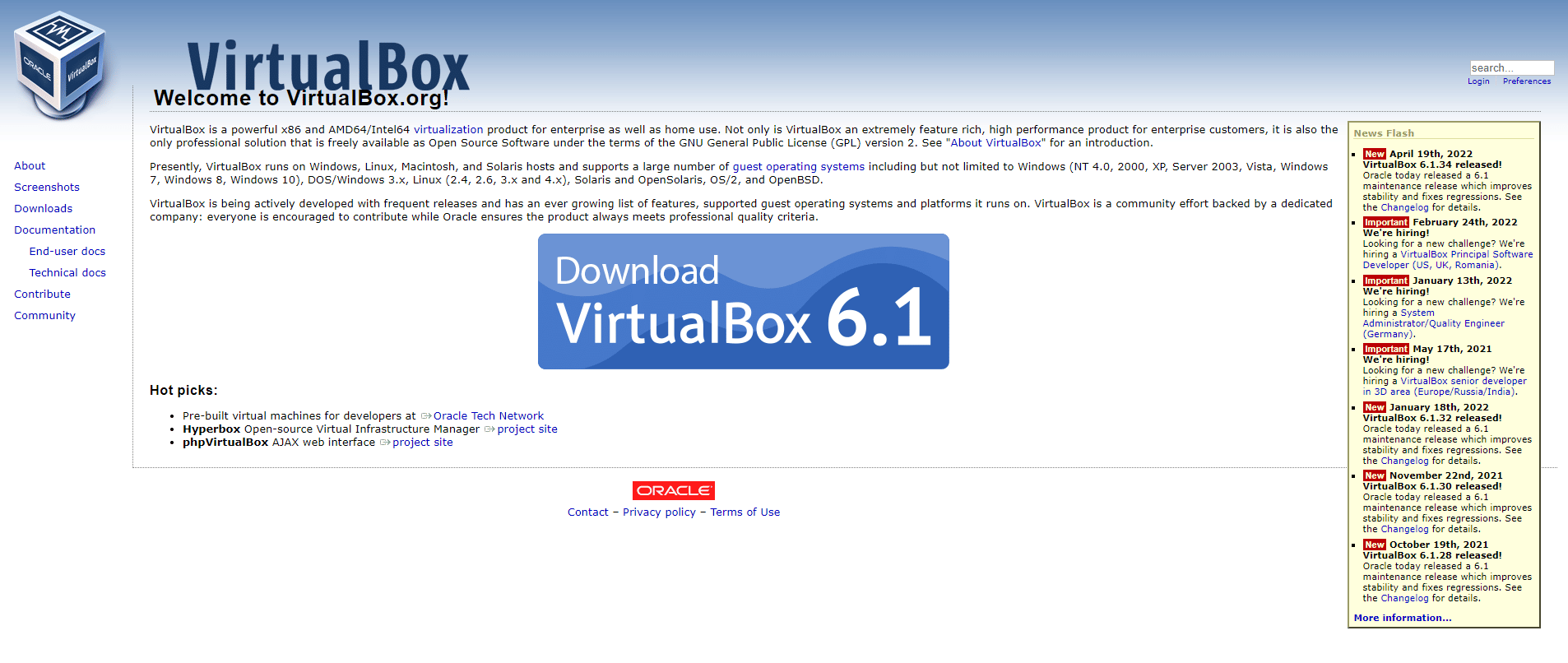
2. Execute o arquivo de instalação e siga as instruções na tela para instalar o VirtualBox.
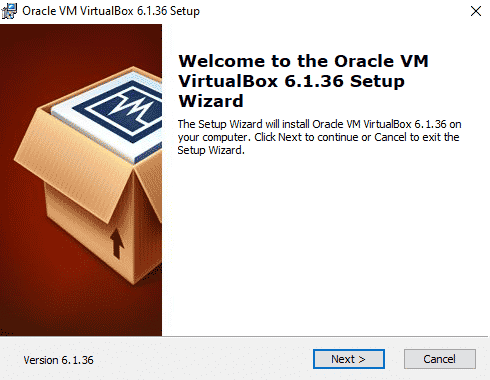
3. Abra o VirtualBox e selecione “Ferramentas”.
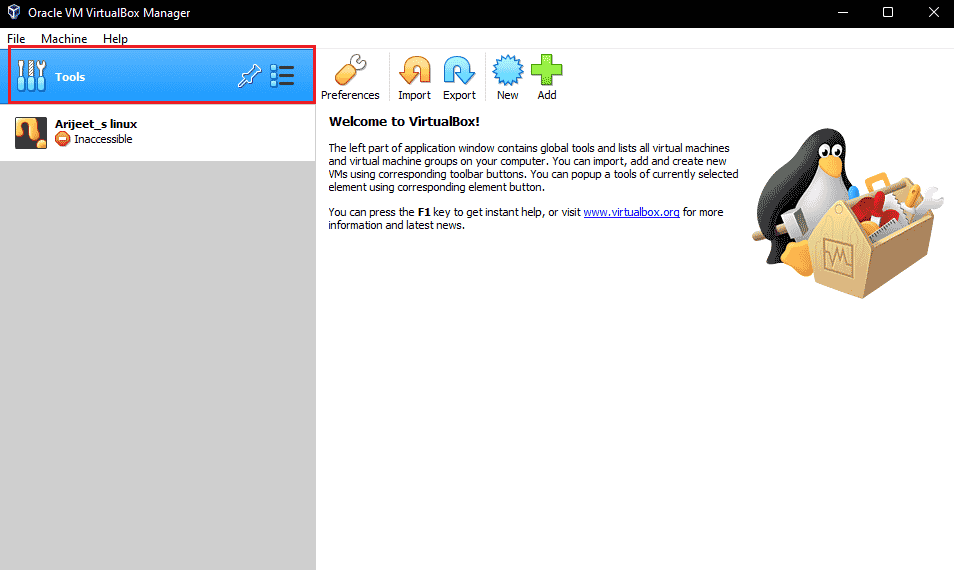
4. Em seguida, clique em “Preferências”.
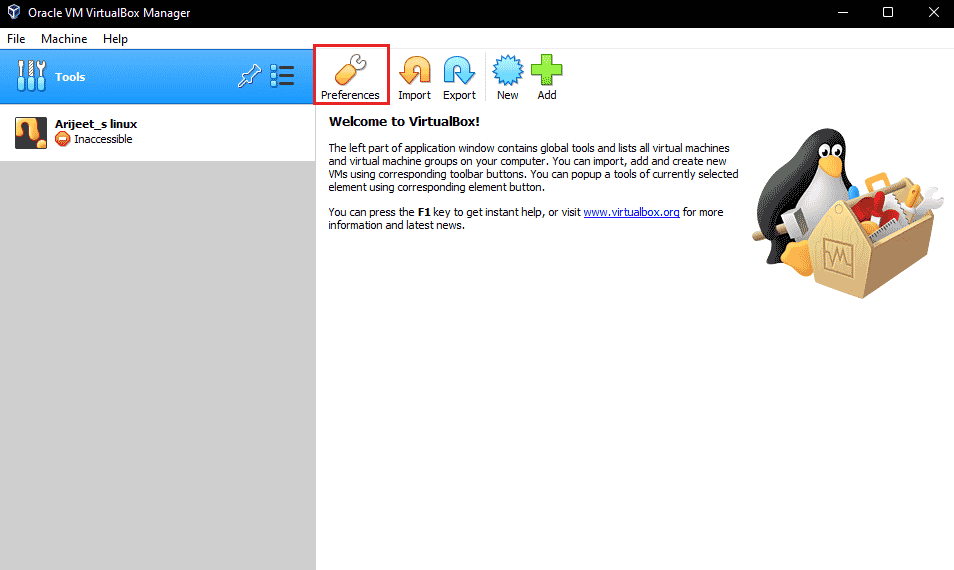
5. Vá para a seção “Extensões” e clique no ícone de adição (+).
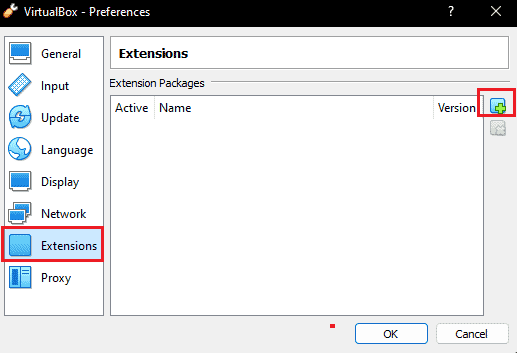
6. Selecione o pacote de extensão.
7. Clique em “Instalar”.
8. Clique em “OK” e reinicie o VirtualBox para verificar se o erro foi solucionado.
Método 4: Ativação do Controlador USB
O controlador USB é crucial para gerenciar todos os dispositivos USB conectados à máquina virtual. Se ele estiver desativado, pode causar a falha na criação do dispositivo proxy para o USB. Para habilitá-lo, siga os passos:
1. No VirtualBox, clique com o botão direito na máquina virtual e selecione “Configurações”.
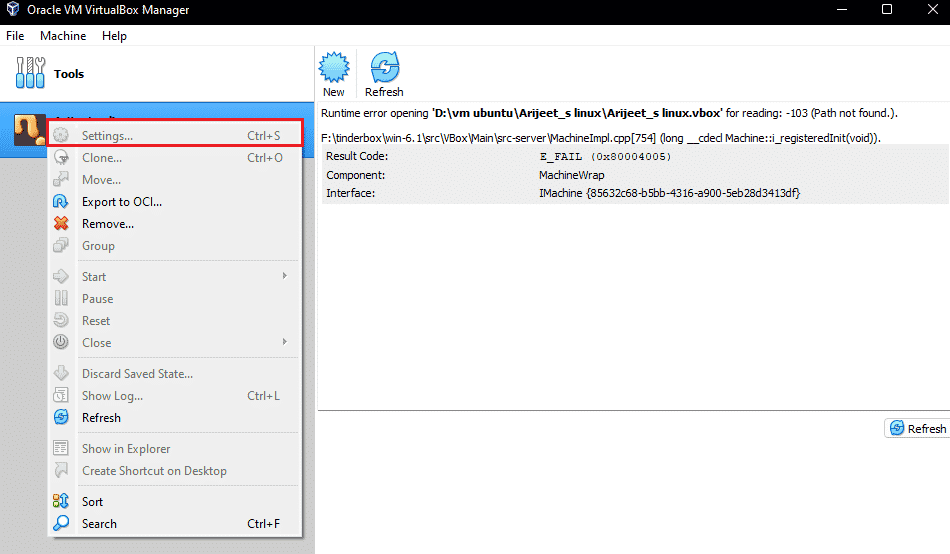
2. Acesse “Portas” e depois “USB”.
3. Ative o controlador USB 1.0, 2.0 ou 3.0.
4. Clique em “Adicionar” e selecione o dispositivo USB que não está conectando.
5. Clique em “OK” e depois em “Sair”.
6. Reconecte o dispositivo USB.
7. Verifique se o problema foi resolvido.
Método 5: Instalação do Driver USB
Problemas com o driver USB virtual podem levar à falha na criação do dispositivo proxy. A instalação manual do driver USB é crucial. Siga os passos:
1. Abra o Explorador de Arquivos (Windows + E) e acesse:
C:Program FilesOracleVirtualBoxdriversUSBdevice
2. Clique com o botão direito em “VBoxUSB.inf” e selecione “Instalar”.
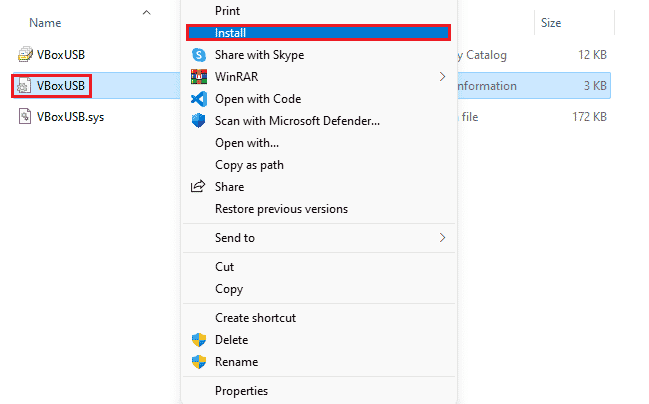
3. Abra a pasta “filter”.
4. Clique com o botão direito em “VBoxUSBMon.inf” e selecione “Instalar”.
5. Reinicie o VirtualBox e verifique se o erro foi corrigido.
Método 6: Edição do Valor da Chave no Editor de Registro
A edição do registro pode resolver problemas de conexão USB com o VirtualBox. Siga as etapas abaixo:
1. Feche o VirtualBox.
2. Inicie a caixa de diálogo “Executar” (Windows + R).
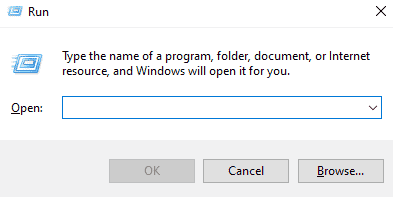
3. Digite “regedit” e pressione Enter.
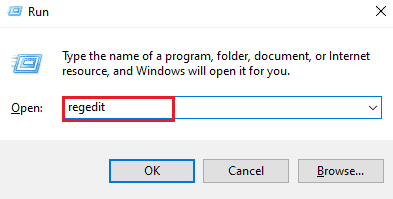
4. Navegue até a seguinte chave:
HKEY_LOCAL_MACHINESystemCurrentControlSetControlClass{36FC9E60-C465-11CF-8056-444553540000}
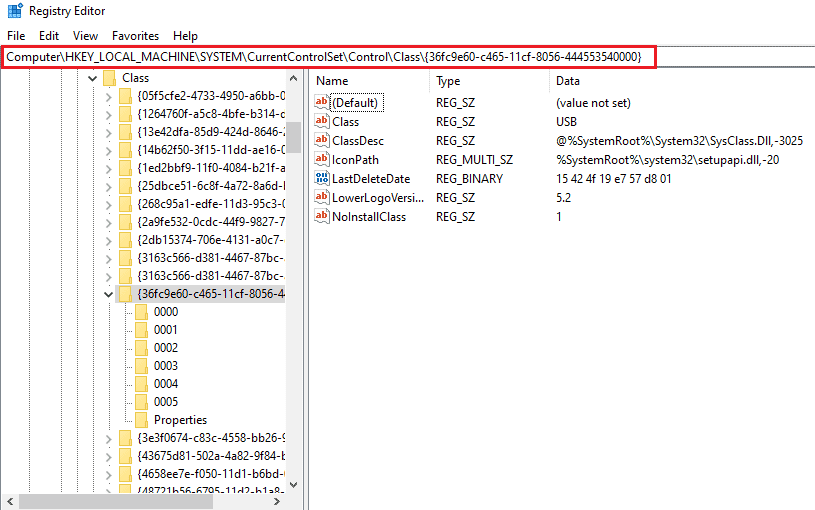
5. Clique com o botão direito em “UpperFilters” e selecione “Excluir”.
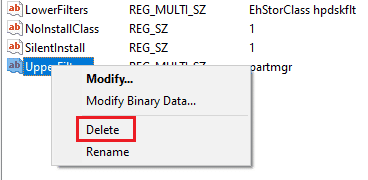
6. Selecione “Sim” para confirmar.
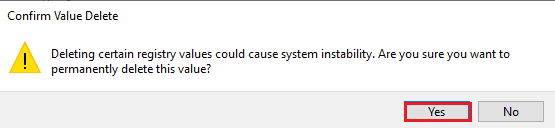
7. Reinicie o computador e conecte o USB ao VirtualBox novamente.
Perguntas Frequentes (FAQs)
Q1. Como faço para o VirtualBox reconhecer um dispositivo USB?
Resp. Normalmente, o VirtualBox detecta automaticamente dispositivos USB. Se isso não acontecer, instale as Adições de Convidado, o driver USB, habilite o controlador USB e instale o pacote de extensão.
Q2. É possível instalar uma máquina virtual em um USB?
Resp. Sim, usando um VirtualBox Portátil.
Q3. Por que o VirtualBox não detecta o USB?
Resp. Pode ser devido a uma versão desatualizada do VirtualBox, necessitando de uma atualização.
Q4. O que é um filtro USB no VirtualBox?
Resp. Ele auxilia na montagem dos dispositivos USB na máquina virtual do VirtualBox.
Q5. Qual a importância do Pacote de Extensão do VirtualBox?
Resp. É necessário para acessar unidades USB 2.0 ou 3.0 e permite o uso de dispositivos USB físicos no ambiente virtual.
***
Esperamos que este guia ajude você a solucionar o erro de falha na criação do dispositivo proxy para o USB no VirtualBox. Se tiver dúvidas ou sugestões, deixe-as na seção de comentários.